みなさん,こんにちは。
シンノユウキ(shinno1993)です。
与えられた条件の中で,最小のコストで最大の成果を得たい。そのためにはどのように計画すれば良いか。このような問題を最適化問題といいます。
このような問題は多くの領域で存在しており,たとえば栄養学の分野では,「現在の食事からできるだけ変容させることなく,種々の食事摂取基準を満たすためには何をどのくらい食べれば良いのか」といった問題も,最適化問題として定式化できるかと思います。
そんな最適化問題を身近なツールであるExcelでやってみよう!というのが今回から始まる連載のでやることです。
今回の連載で取り上げること
今回から何回かに分けて,Microsoft Excelを用いて最適化問題を解く方法について紹介していきます。
シンプルな線形計画問題・整数計画問題の解き方を理解した上で,最終的には下記の研究で用いられた食事最適化法をExcelで試行するための方法についても紹介していきます。
Excelで最適化問題を解くためには
Excelで最適化問題を解くためには,Excelアドインの1種である「ソルバー」を利用するのが便利です。
ソルバーを利用することで,いわゆるWhat-if分析を行えます。このセルの値を変更したら別のセルの値はどのように変化するのかといったシミュレーションが可能になります。それによって,セルの値を変更ししつつ,種々の制限条件を満たしながら,1つのセルの最大値や最小値を決定することができるようになります。
なお,Microsoftから提供されているソルバーについての公式ドキュメントは以下になります:
アドインに「ソルバー」を追加する
初期状態ではExcelでソルバーを利用することはできません。設定からアドインを有効にする必要があります。以下の手順で行っていきます:
- ステップ①「オプション」を開く
まずはExcelのメニュー「オプション」を開きます。
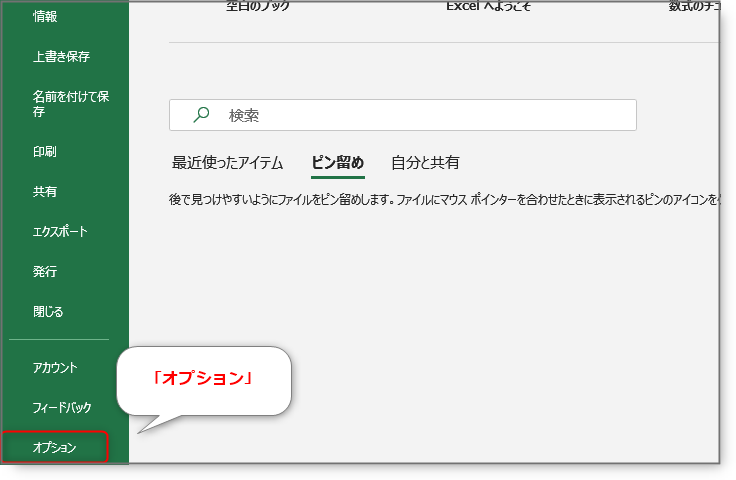
- ステップ②「アドイン」→「設定」
オプションが開いたら,左側のメニューから「アドイン」を選択し,メニューが切り替わったら下部の「設定」をクリックします。
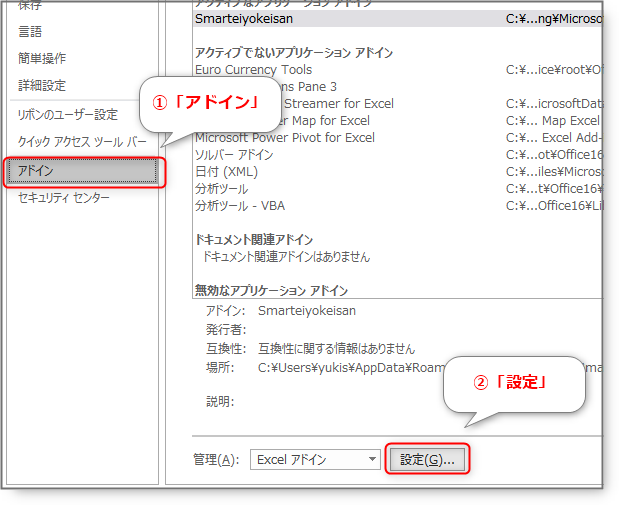
- ステップ③「ソルバー アドイン」の有効化
新しくダイアログが開くので,「ソルバー アドイン」チェックを入れ,「OK」をクリックします。
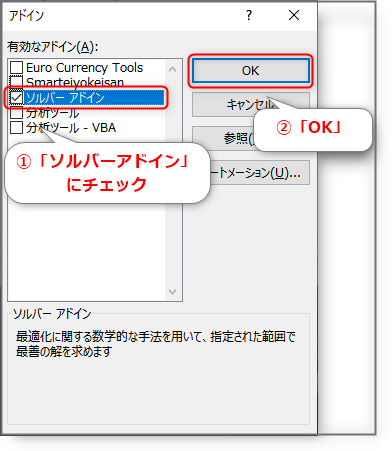
上記を行うことで,メニューの「データ」タブにソルバーが追加されます:
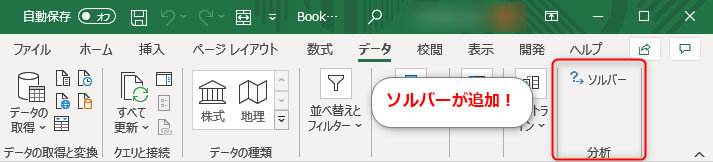
まとめ
今回はExcelにソルバー アドインを追加する方法について紹介しました。
次回からは,実際に最適化問題を解いていきたいと思います。
次回の記事はこちら↓
連載目次
- Excelに「ソルバー」アドインを追加しよう!現在のページ
- Excelでソルバーを使って線形計画問題(栄養問題)を解く
- Excelでソルバーを使って整数計画問題(献立問題)を解く
- Excelでソルバーを使って食事最適化法を試してみる
- ExcelのソルバーをVBAで自動化する方法



